Vytvoření vizitky v Coreldraw

- 2901
- 799
- Mgr. Rastislav Zouhar
Pokud jste si naprosto jisti, že vytvoření vizitky v CorelDraw je obtížným procesem, pro který musíte mít rozsáhlou nabídku technických znalostí, pak jsme připraveni uvést skutečnost vašeho pobytu v neuvěřitelném klamu ohledně tohoto tvůrčího procesu. Podívejte se na doporučení, jak vyrobit vizitku v Coreldrawu, a okamžitě pochopíte, že při provádění konzistentních manipulací neexistují žádné zvláštní potíže.

Zjistěte, jak vyrobit vizitku v Coreldraw
Stačí ukázat pozornost, pečlivost a kreativní představivost. Jak hezké to bude nejen mít vlastní osobní vizitku, ale také hrdě informovat všechny, že se zajímá, že tato vizitka v Corele jste osobně vytvořili.
Proces stvoření
Pokud se chcete seznámit s doporučeními, jak vyrobit vizitku v jádru, odhoďte ji stranou všech pochybností a postupujte podle praktických rad, které s vámi laskavě sdílíme.
Nejprve se rozhodněte, v jakém programu chcete vytvořit vizitku. Doporučujeme, abyste využili jedinečných schopností programu CorelDraw, který většina uživatelů správně zvažuje nejmocnější nástroj, který vám umožní vylepšit obrázky.
Preferované velikosti
Otevřete program CorelDraw, přejděte do parametru nabídky „Soubor“. Tam najdete řádek „Vytvořit“, klikněte na něj a poté přejděte na „Nastavení“, ve kterém budete muset označit:
- velikost vizitky;
- povolení;
- profil;
- Barevný režim.
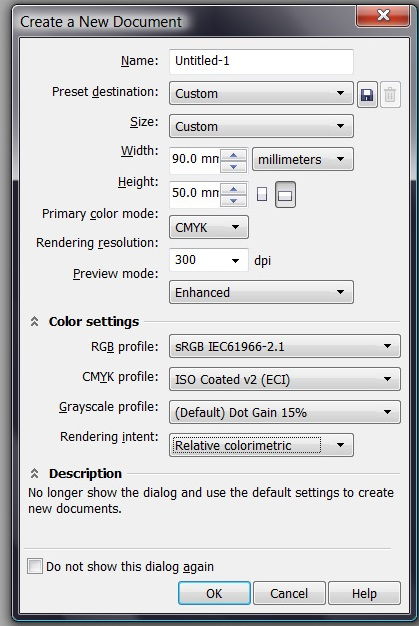
Vytvořte nový soubor v souboru> Nová a demontáž nastavení
Obchodní vizitka je doprovázena zavedenými rozměry, proto je nejlepší neukazovat kreativitu v této věci, ale souhlasit s navrhovanými parametry. Zejména by měla být délka 9 cm a šířka - 5 cm.
Samozřejmě, pokud se stále chcete dostat pryč od standardizace a vytvořit vizitku, která nebude mít analogy podle žádných parametrů, pak se v okně nastavení otevřel, nastavte délky délky a šířky.
Je velmi důležité předvídat jeden důležitý bod, zejména pokud je tisk vizitek prováděn v tiskovém domě. Nůž nemůže řezat papír s přesností milimetrů, takže řezaná čára může přesunout uvnitř i za hranicemi určitého obrysu. Vzhledem k této okolnosti je nutné naplnit interiér grafickými předměty, aby nedosáhli konce, a po nich jsou nejméně 2 mm nevyřízeného prostoru.
V tomto ohledu se ukáže, že při vytváření vizitky si budete muset vybrat délku rovnající se 94 mm a šířka je 54 mm.
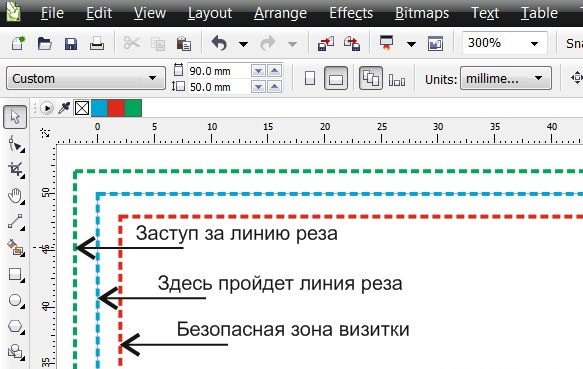
Na samotné vizitce nelze důležité prvky umístit blíže než 2 mm k linii řezu
Výběr dalších parametrů
Program CorelDraw automaticky vytváří obrázky s rozlišením 300 dpi. Samozřejmě je možné tento parametr upravit, ale doporučujeme, abyste tento parametr ve výchozím nastavení nechali, nezměněný. Je to přijatelné pro vytváření vizitek.
Dále si musíte vybrat barevný profil. Pokud máte příležitost nejprve kontaktovat tiskový dům, ve kterém bude pečeť následně, zavolejte k nim a zjistěte, který barevný profil by měl být preferován.
Pokud nemáte takovou příležitost, doporučujeme instalovat výchozí profil nebo ISO.
Algoritmus stvoření
Nyní, když je přípravná práce pozadu, můžete zahájit praktické akce, když jste studovali sled kroků, jak vytvořit vizitku pro Korel Threes.
Hlavní okno Corel Dro je velmi podobné oknu Photoshopu. Ve spodní části je barevná paleta, na levé straně jsou umístěny všechny hlavní nástroje a v horní části - hlavní panel nabídky.
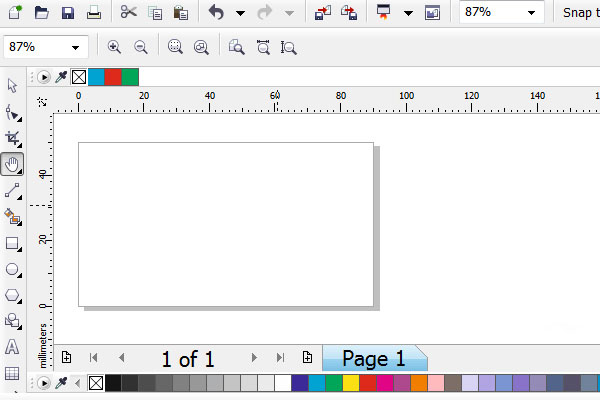
Barvy by měly být cmyk. Přejít na Windows> Palety Palety> CMYK PALLET
Krok 1
Použijte tedy nástroj obdélníkového nástroje, kterým nakreslete čtverec. Nyní je důležité vytvořit černou vizitku. „Pick Tool“ pomůže provést takovou změnu. Pokud na něj kliknete správným klíčem myši, naplní to pouze lemování, potřebujeme to stačí. Pokud kliknete na levý klíč myši, celý nakreslený čtverec vylévá.
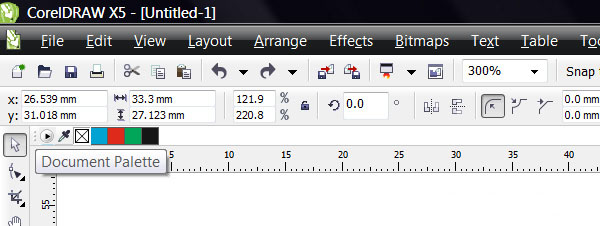
V horní části programu si můžete všimnout další palety barev, existuje jen velmi málo barev nebo vůbec nejsou žádné barvy
Pokud je to žádoucí, můžete změnit tloušťku obvodu, ale to není tak důležité, takže tento krok je nejlepší chybět.
Vzhledem k tomu, že nakreslený čtverec je základem naší budoucí vizitky, měly by se na něj vztahovat rozměry, které jsme již dříve určili, a nastavit délku 94 mm a šířku 54 mm. Nainstalujte výsledný obdélník do středu.
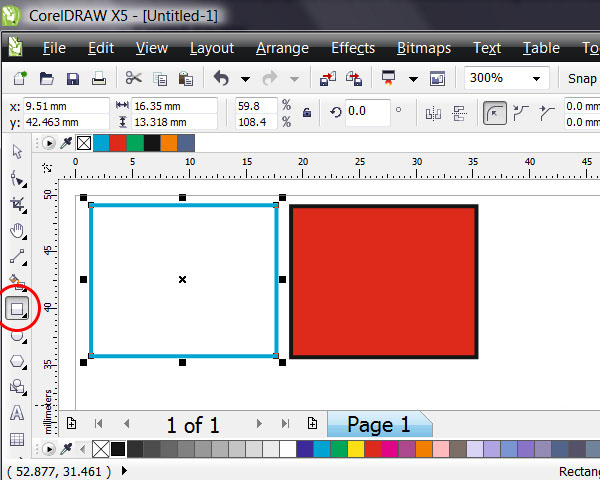
Zvýrazněte nástroj pro výběr čtvercového. Kliknutím na paletu barev pravého tlačítka myši zaplaví obvod, kliknutí levého tlačítka myši zaplaví celý čtverec
Než se přesunete na vyplnění interiéru vizitky, nakreslete další uvnitř vytvořeného obdélníku, ale rozměry budou 86 mm a 46 mm. Je to tento obdélník, který lze bezpečně považovat za bezpečnou zónu, která za žádných okolností spadá pod prořezávání typografického nože. Přímo v této bezpečné zóně by měly být umístěny všechny grafické objekty.
Krok 2
Nyní vyberte geometrické tvary a umístěte je původním způsobem uvnitř vybrané oblasti. Odborníci se zaměřují, že při vytváření vizitky je minimalismus vítán, proto se nedoporučuje překonat kartu zbytečnými grafickými objekty.
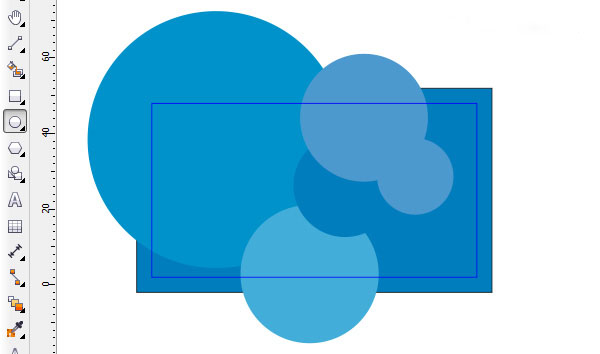
Stačí vybrat nástroj Elipce Tool a uspořádat kruh v libovolném pořadí
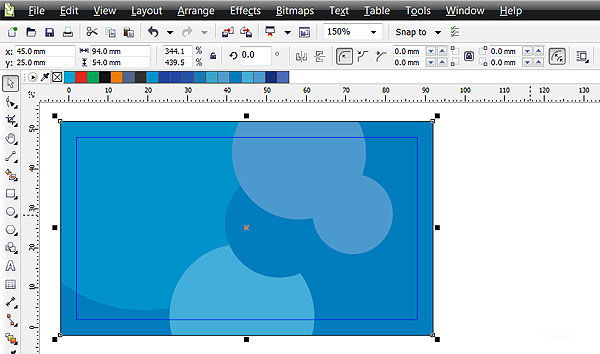
Vyberte barvy, velikosti, složení nebo nakreslete něco svého vlastního
Hlavní výhodou vizitky jsou její textové informace, které poskytují informace o majiteli, jeho kontakty. Chcete -li napsat text, měli byste použít nástroj pro textový nástroj. Po napsání textových informací můžete přistoupit ke zlepšení a vybrat písmo, jeho velikost.

Vyberte nástroj pro textový nástroj z boční nabídky nástrojů a navrhněte text
V zásadě je v zásadě dokončen proces tvorby, zbývá zachovat vytvořenou vizitku ve formátu, ve kterém vyžaduje tiskový dům.
Kliknutím na parametr „Uložit“ zůstane obrázek ve formátu CDR. Některé tiskové domy mohou vyžadovat převedení textu do křivek. V tomto případě byste měli nejprve přejít na parametr „Uspořádat“ a poté přejít do řádku „Konventu na křivky“.
Vizitka může být uložena ve formátu PDF. Chcete -li to provést, budete muset jít do pododstavce nabídky „Soubor“ a vybrat parametr „Publikovat na PDF“.
Pokud chcete přijít na to, jak vyrobit bilaterální vizitku v Coreldraw, pak bude algoritmus akcí úplně stejný. Aby po tisku a sražování vizitek se obrázky shodovaly, je důležité odolat stejné parametry, nejprve, aplikovat stejné velikosti.
Při vytváření vizitek může uživatel použít připravené šablony, které výrazně zjednodušují plnění všech úkolů, ale zároveň zbavují osobu příležitost ukázat svou práci.
Z tohoto důvodu musí každý, kdo potřebuje vytvořit vizitky, rozhodnout se, co je pro něj prioritou. Pokud je důležité rychle tisknout vizitky, můžete použít připravené šablony, loga. Pokud chcete překvapit každého s původními vizitkami, nebuďte líní a vytvořte jedinečnou kartu, zejména proto, že v tomto procesu není nic komplikovaného.

